உங்கள் ஐபாடில் பாடல்களை எவ்வாறு பதிவிறக்குவது
நூலாசிரியர்:
Randy Alexander
உருவாக்கிய தேதி:
2 ஏப்ரல் 2021
புதுப்பிப்பு தேதி:
1 ஜூலை 2024

உள்ளடக்கம்
- நிலைகளில்
- முறை 1 கணினியுடன் ஐபாட்டை இணைக்கவும்
- முறை 2 ஐபாட் தொடுதலில் ஐடியூன்ஸ் பயன்பாட்டைப் பயன்படுத்தவும்
உங்களிடம் ஐடியூன்ஸ் இருக்கும் வரை உங்கள் ஐபாடில் பாடல்களைப் பதிவிறக்குவது எளிதானது மற்றும் உங்கள் ஐபாட்டை உங்கள் கணினியுடன் இணைக்க முடியும். சில நிமிடங்களில் உங்கள் ஐபாடில் பாடல்களை எவ்வாறு பதிவிறக்குவது என்பதை நீங்கள் தெரிந்து கொள்ள விரும்பினால், இந்த எளிய வழிமுறைகளைப் பின்பற்றவும்.
நிலைகளில்
முறை 1 கணினியுடன் ஐபாட்டை இணைக்கவும்
- ஐடியூன்ஸ் திறக்கவும். உங்களிடம் ஐடியூன்ஸ் இல்லையென்றால், அதை பதிவிறக்கவும். இது சில நிமிடங்கள் மட்டுமே ஆகும். பாடல்களை உங்கள் கணினிக்கு மாற்ற ஐடியூன்ஸ் தேவை. ஐடியூன்ஸ் மற்றும் உங்கள் ஐபாடில் பதிவிறக்க விரும்பும் பாடல்கள் கிடைத்தவுடன், நீங்கள் தொடங்கலாம்.
- ஐடியூன்ஸ் இல் நேரடியாக ஐடியூன்ஸ் பதிவிறக்குவதன் மூலம் அல்லது ஒரு சிடியில் இருந்து ஐடியூன்ஸ் க்கு மாற்றுவதன் மூலம் பாடல்களைப் பெறலாம்.
-
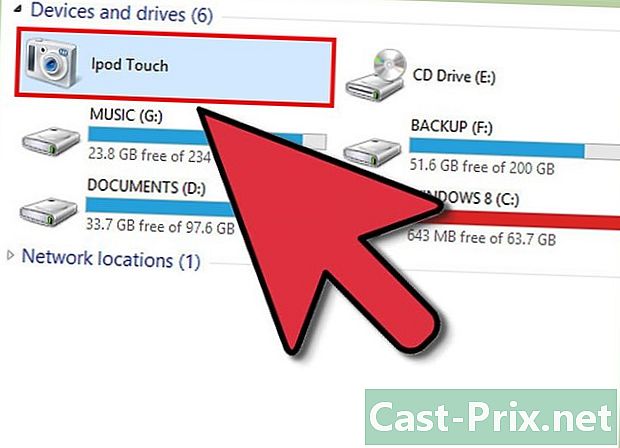
உங்கள் கணினியுடன் உங்கள் ஐபாட்டை இணைக்கவும். உங்கள் ஐபாட்டை நீங்கள் இன்னும் அமைக்கவில்லை என்றால், உங்கள் ஐபாட் அமைக்கும் செயல்முறையின் மூலம் ஐடியூன்ஸ் உங்களுக்கு வழிகாட்டும். -

கிளிக் செய்யவும் இசை. ஐடியூஸில் உங்கள் ஐபாடைப் பார்த்தவுடன், அது காண்பிக்கப்படும் மேகனின் ஐபாட் அல்லது உங்கள் பெயர் எதுவாக இருந்தாலும், நீங்கள் விருப்பத்தை கிளிக் செய்ய வேண்டும் இசை. ஐடியூன்ஸ் வழியாக உங்கள் ஐபாடில் நீங்கள் ஒத்திசைத்த இசையை நிர்வகிக்க இது உங்களை அனுமதிக்கும். -
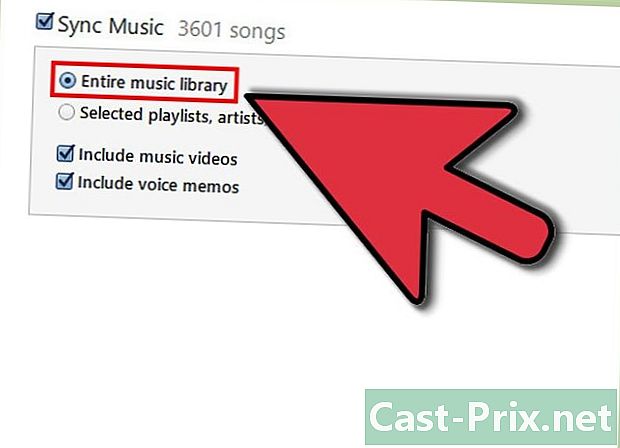
ஒத்திசைவு விருப்பத்தைத் தேர்வுசெய்க. உங்கள் பாடல்களை உங்கள் ஐபாடில் எவ்வாறு ஒத்திசைப்பது என்பதற்கான இரண்டு முக்கிய விருப்பங்களைக் காண்பீர்கள். இந்த முறைகளுக்கு இடையே தேர்வு செய்யவும்:- முழு நூலகத்தையும் ஒத்திசைக்கவும். இது உங்கள் ஐடியூன்ஸ் நூலகத்தில் உள்ள அனைத்து இசையையும் உங்கள் ஐபாடில் ஒத்திசைக்கும்.
- தேர்ந்தெடுக்கப்பட்ட பிளேலிஸ்ட்கள், கலைஞர்கள் மற்றும் வகைகளை ஒத்திசைக்கவும். இந்த விருப்பம் உங்கள் ஐபாடில் சில பாடல்கள் மற்றும் பிளேலிஸ்ட்களை பதிவிறக்கம் செய்ய அனுமதிக்கும். தேர்வுப்பெட்டிகள் சரிபார்க்கப்பட்ட அனைத்து பாடல்கள் மற்றும் பிளேலிஸ்ட்கள் ஒத்திசைக்கப்படும். பாடல்களைத் தேர்வுநீக்க, அவற்றின் பெட்டிகளைத் தேர்வுநீக்கவும்.
-
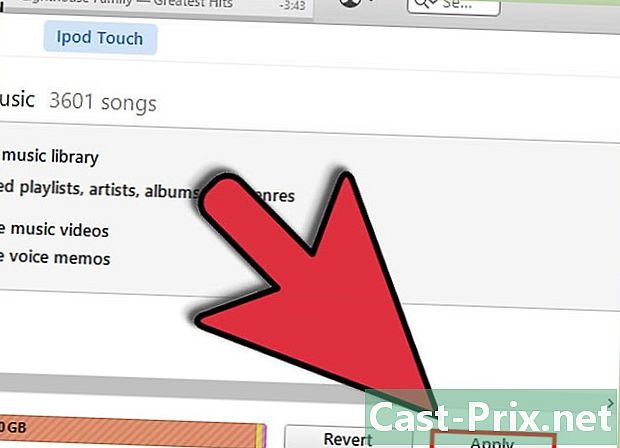
கிளிக் செய்யவும் விண்ணப்பிக்க. நீங்கள் தேர்ந்தெடுத்த விருப்பத்தைப் பொறுத்து, இது உங்கள் முழு நூலகத்தையும் அல்லது உங்கள் ஐபாடில் தேர்ந்தெடுக்கப்பட்ட பாடல்கள் அல்லது பிளேலிஸ்ட்களையும் ஒத்திசைக்கும். உங்கள் ஐபாடில் இசை பதிவிறக்கம் செய்யப்படும் வரை காத்திருங்கள். ஒத்திசைவு முடிந்ததும், உங்கள் ஐபாட் துண்டிக்கப்பட்டு உங்கள் புதிய பாடல்களைக் கேட்கலாம்.
முறை 2 ஐபாட் தொடுதலில் ஐடியூன்ஸ் பயன்பாட்டைப் பயன்படுத்தவும்
-

ஐடியூன்ஸ் பயன்பாட்டைக் கிளிக் செய்க. இந்த பயன்பாடு ஏற்கனவே உங்கள் ஐபாட் டச்சில் நிறுவப்பட்டிருக்க வேண்டும். இது சில காரணங்களால் இல்லையென்றால், உங்கள் ஐபாட் ஐ உங்கள் கணினியுடன் திறந்த ஐடியூன்ஸ் உடன் இணைக்கவும், சாதனத்தில் கிளிக் செய்து கிளிக் செய்யவும் பயன்பாடுகள். பின்னர் ஐடியூன்ஸ் பயன்பாட்டைத் தேர்ந்தெடுத்து கிளிக் செய்யவும் விண்ணப்பிக்க உங்கள் ஐபாட் தொடுதலுக்கு ஐடியூன்ஸ் பதிவிறக்கம் செய்யப்படும் வரை காத்திருங்கள்.- உங்களிடம் ஐடியூன்ஸ் பயன்பாடு கிடைத்ததும், நீங்கள் செயல்பாட்டைச் செய்ய வேண்டியது நம்பகமான வைஃபை இணைப்பு மட்டுமே.
-
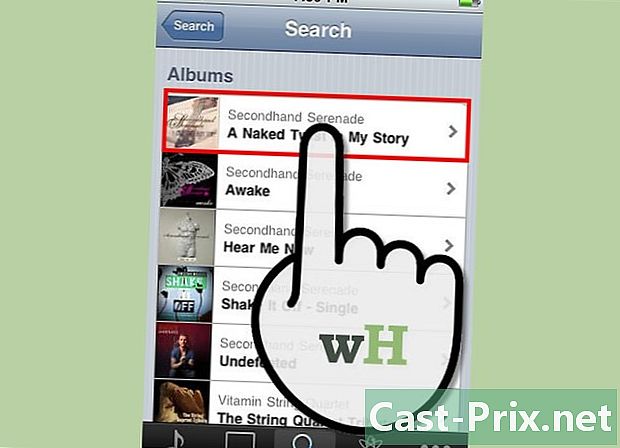
நீங்கள் பதிவிறக்க விரும்பும் பாடலைத் தேர்வுசெய்க. கிளிக் செய்வதன் மூலம் பாடல்களை உலாவலாம் வகைகளை, நடித்திருந்தனர் அல்லது விளக்கப்படங்கள் திரையின் மேற்புறத்தில். பாடல்களைத் தேட நீங்கள் பார்க்கும் ஆல்பங்களையும் கிளிக் செய்யலாம் அல்லது சுவாரஸ்யமான ஒன்றைக் கண்டுபிடிக்கும் வரை ஐடியூன்ஸ் உலாவலாம். -

பாடலின் விலையைக் கிளிக் செய்க. பாடலின் வலதுபுறத்தில் விலையைக் காண்பீர்கள். நீங்கள் அதைக் கிளிக் செய்தவுடன், விலை காண்பிக்கப்படும் பச்சை பெட்டியால் மாற்றப்படும்: பாடலை வாங்கவும் அல்லது லால்பம் வாங்கவும். -
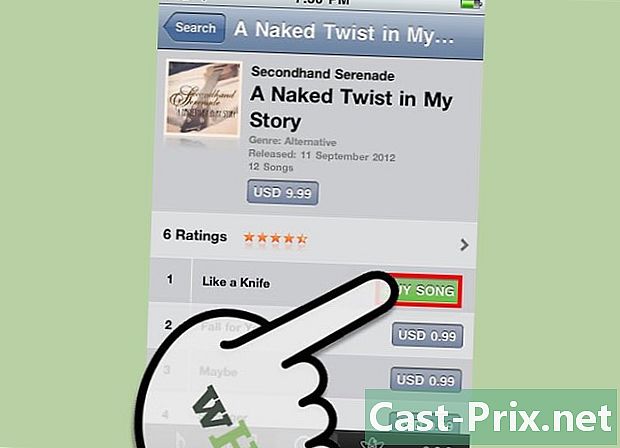
கிளிக் செய்யவும் பாடலை வாங்கவும் அல்லது லால்பம் வாங்கவும். இது உங்கள் கடவுச்சொல்லை நாங்கள் கேட்கும் புதிய திரையைக் கொண்டுவரும். -
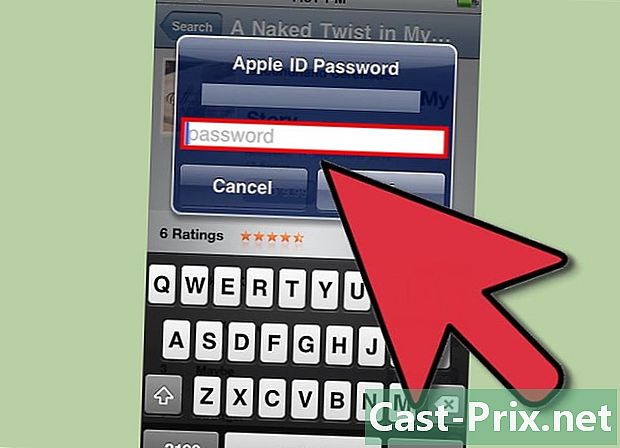
உங்கள் ஆப்பிள் ஐடியைத் தட்டச்சு செய்க. -
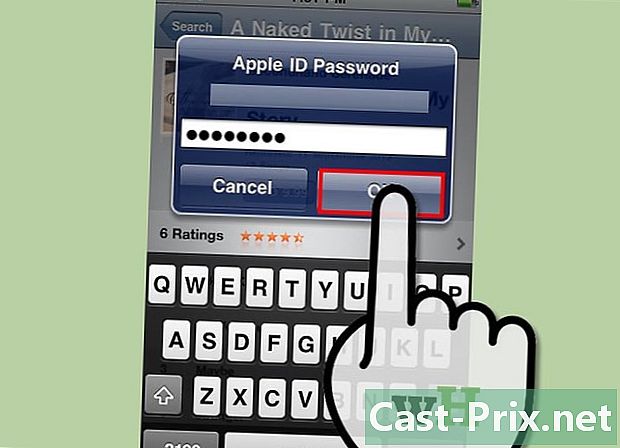
கிளிக் செய்யவும் சரி. உங்கள் ஐபாட் டச் பாடலைப் பதிவிறக்கும் போது காத்திருங்கள்.

- உங்களுக்கு ஒன்று அல்லது இரண்டு பாடல்கள் மட்டுமே தேவைப்பட்டால், ஆல்பத்திற்கு பதிலாக பாடல்களை பதிவிறக்கவும். இது மலிவானது.
- நீங்கள் பாடல்களை வாங்கத் தொடங்குவதற்கு முன் உங்கள் ஐபோனில் ஐடியூன்ஸ் நிறுவவும்.
- ஒரே ஒத்திசைவு கேபிள் மூலம் உங்கள் ஐபாட்டை எப்போதும் வசூலிக்கவும்.
- நீங்கள் டிவி நிகழ்ச்சிகள், திரைப்படங்கள், இசை மற்றும் வீடியோக்களை வாங்கலாம். உங்கள் ஐபாடில் புகைப்படங்களையும் பதிவேற்றலாம்.
- நீங்கள் வாங்க விரும்பும் பாடல்களின் பட்டியலை உருவாக்கவும்.
- நீங்கள் வீடியோக்களைப் பதிவிறக்கினால், உங்கள் ஐபாடில் இடம் இல்லாமல் போகும். வீடியோக்களை விட அதிகமான பாடல்களை வாங்கவும்.
- நீங்கள் பாடல்களை வாங்குவதற்கு முன்பு ஐடியூன்ஸ் கணக்கைத் திறக்க வேண்டும்.
- பாடல்களுக்கு ஒரு யூரோவிற்கும் குறைவாகவே செலவாகும், தொலைக்காட்சி நிகழ்ச்சிகள், இசை மற்றும் வீடியோக்களுக்கு 1.5 யூரோக்கள் செலவாகும் மற்றும் திரைப்படங்களுக்கு 8 யூரோக்கள் செலவாகும்.

